SamsungのスマートフォンでGalaxy AIをオフにする方法

Samsung の携帯電話で Galaxy AI を使用する必要がなくなった場合は、非常に簡単な操作でオフにすることができます。 Samsung の携帯電話で Galaxy AI をオフにする手順は次のとおりです。
クラウドストレージ技術の導入は、コンピューターのセキュリティに新たな課題をもたらしました。以前は、作成された情報のバックアップの数に応じて、データに障害点がいくつかありました。
今日、クラウドテクノロジーは、世界中のあらゆるデバイスからデータにアクセスする機能を誰にでも提供しています。クラウドの目的は、インターネットに接続できるあらゆる技術デバイスからデータを入手することです。ただし、他の誰かがあなたのデータをホストするクラウドサービスにアクセスする可能性があります。
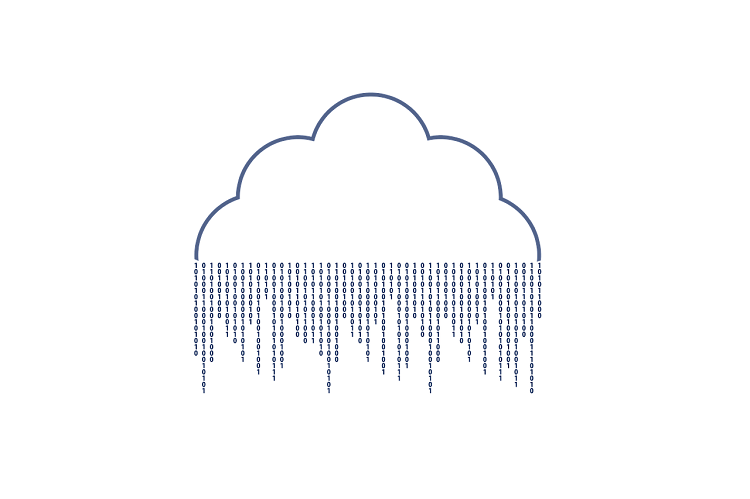
コンテンツ
メインクラウドストレージのセキュリティリスク
パブリックエンティティとプライベートエンティティの両方にとって、クラウドストレージのセキュリティが弱いと、ひどい結果を招く可能性があります。以下に、クラウドセキュリティに対する最大の脅威を示します。
1.データプライバシーの侵害
インターネットが開始される前でさえ、常にデータ侵害がありました。残念ながら、クラウドを使用してデータに簡単にアクセスできるため、アマチュアのハッカーでさえ情報を入手することができます。
クラウドサービス会社自体のサイバーセキュリティ文化の問題もあります。クラウドを利用する企業がすべてのセキュリティガイドラインを順守している場合でも、障害点がクラウドストレージ施設にあるとしたらどうでしょうか。
理論的には、クラウドの利点にもかかわらず、クラウドを使用する企業はデータプライバシーの侵害を経験する可能性が高くなります。
2.アカウントのハッキング
ハッカーがログイン資格情報を入手すると、クラウド内のデータが公開される可能性があります。さらに悪いことに、このデータ侵害はどこからでも発生する可能性があり、ハッキングの経験はほとんど必要ありません。
機密性の高い会社のファイルを複数の従業員と共有している会社には、実際にはいくつかの障害点があります。必要なのは、従業員が不意を突かれるだけです。データの盗難が可能になります。
従業員は以前のパスワードを使用するのが好きです。サイバー犯罪者は、ブルートフォースハッキングを通じて正しいログイン資格情報に到達し、アカウントから情報を盗む可能性があります。
3.マルウェアの注入
マルウェアまたは悪意のあるソフトウェアは、ハッカーが別のコンピューターのネットワークアクティビティをスパイできるようにするコンピューター関連のものです。マルウェアがクラウドストレージサービス自体に注入されることがあります。

これが発生した場合、その特定のクラウドサービスで企業によって保存されたデータのすべてのビットが公開されます。
クラウドストレージの高いサイバーセキュリティレベルを維持する
1.強力なパスワードを使用する
従業員は、アカウントを保護するために強力なパスワードを使用する必要があります。以前のパスワードが発見され、ブルートフォース攻撃で利用される可能性があります。弱いパスワードも簡単に推測され、アカウントを侵害するために使用される可能性があります。
強力なパスワードは、文字、記号、数字の組み合わせとして説明できます。パスワードに語彙の意味がない場合、パスワードはより良くなります。たとえば、「venes&[email protected]」のようなパスワードには意味がないため、解読が困難になります。
クラウドストレージアカウントのパスワードを作成するプロセスを迅速化したい場合は、パスワードマネージャーを使用してください。
2.2要素認証を採用する
クラウドアカウントのログイン詳細にアクセスできるハッカーをブロックする方法があった場合はどうなりますか?その答えは、2要素認証の形式です。
この形式の認証では、ログインを許可する前に追加のコードが必要です。このコードは、あなたの番号に送信するか、認証システムアプリに表示することができます。設定のセキュリティ部分で、クラウドストレージの2要素認証を有効にします。
3.ネットワークセキュリティにVPNを使用する
クラウドストレージアカウントのデータは、次の2つの重要な方法で侵害される可能性があります。
これを防ぐために、VPNをサブスクライブしてダウンロードすることができます。VPN(仮想プライベートネットワーク)は、ハッカーがログイン資格情報とデータをスパイするのを防ぐ、かなりのレベルのネットワーク暗号化を提供します。ネットワークアクティビティをスパイしようとするハッカーは、情報の流れを理解できません。
従業員にVPNの使用を奨励するクラウドベースのビジネスは、平均的な企業よりも安全です。ネットワークセキュリティの知識を労働者に与えることは非常に重要です。
4.古いデバイス、紛失したデバイス、または盗まれたデバイスをブロックする
クラウドストレージアカウントへのアクセスに使用するデバイスは、販売、盗難、紛失した場合でも、アカウントに無制限にアクセスできます。ハッカーがデータを盗むことができるように、従業員がこのように標的にされることがあります。
アカウントから過去のデバイスのリンクを解除する必要があります。これを行うには、クラウドアカウントのセキュリティセクションの「デバイス」の部分を確認します。
結論
その容易さのために、多くの企業はクラウドストレージサービスを使用していますが、データプライバシーの侵害やアカウントハッキングなどの脅威はクラウドストレージを悩ませています。クラウドストレージアカウントを保護するために、廃止されたデバイスを削除し、VPNを使用して、アカウントに強力なパスワードを使用することができます。
Samsung の携帯電話で Galaxy AI を使用する必要がなくなった場合は、非常に簡単な操作でオフにすることができます。 Samsung の携帯電話で Galaxy AI をオフにする手順は次のとおりです。
InstagramでAIキャラクターを使用する必要がなくなったら、すぐに削除することもできます。 Instagram で AI キャラクターを削除するためのガイドをご紹介します。
Excel のデルタ記号 (Excel では三角形記号とも呼ばれます) は、統計データ テーブルで頻繁に使用され、増加または減少する数値、あるいはユーザーの希望に応じた任意のデータを表現します。
すべてのシートが表示された状態で Google スプレッドシート ファイルを共有するだけでなく、ユーザーは Google スプレッドシートのデータ領域を共有するか、Google スプレッドシート上のシートを共有するかを選択できます。
ユーザーは、モバイル版とコンピューター版の両方で、ChatGPT メモリをいつでもオフにするようにカスタマイズすることもできます。 ChatGPT ストレージを無効にする手順は次のとおりです。
デフォルトでは、Windows Update は自動的に更新プログラムをチェックし、前回の更新がいつ行われたかを確認することもできます。 Windows が最後に更新された日時を確認する手順は次のとおりです。
基本的に、iPhone で eSIM を削除する操作も簡単です。 iPhone で eSIM を削除する手順は次のとおりです。
iPhone で Live Photos をビデオとして保存するだけでなく、ユーザーは iPhone で Live Photos を Boomerang に簡単に変換できます。
多くのアプリでは FaceTime を使用すると SharePlay が自動的に有効になるため、誤って間違ったボタンを押してしまい、ビデオ通話が台無しになる可能性があります。
Click to Do を有効にすると、この機能が動作し、クリックしたテキストまたは画像を理解して、判断を下し、関連するコンテキスト アクションを提供します。
キーボードのバックライトをオンにするとキーボードが光ります。暗い場所で操作する場合や、ゲームコーナーをよりクールに見せる場合に便利です。ノートパソコンのキーボードのライトをオンにするには、以下の 4 つの方法から選択できます。
Windows を起動できない場合でも、Windows 10 でセーフ モードに入る方法は多数あります。コンピューターの起動時に Windows 10 をセーフ モードに入れる方法については、WebTech360 の以下の記事を参照してください。
Grok AI は AI 写真ジェネレーターを拡張し、有名なアニメ映画を使ったスタジオジブリ風の写真を作成するなど、個人の写真を新しいスタイルに変換できるようになりました。
Google One AI Premium では、ユーザーが登録して Gemini Advanced アシスタントなどの多くのアップグレード機能を体験できる 1 か月間の無料トライアルを提供しています。
iOS 18.4 以降、Apple はユーザーが Safari で最近の検索を表示するかどうかを決めることができるようになりました。













